- Autor Jason Gerald [email protected].
- Public 2024-01-19 22:12.
- Viimati modifitseeritud 2025-01-23 12:16.
Apple ID -d kasutatakse peaaegu kõigile Apple'i toodetele ja teenustele juurdepääsu saamiseks. ITunesis ja App Store'is ostude tegemiseks vajate Apple ID -d ning see Apple ID annab teile juurdepääsu iCloudile ja teie iDevice'i varundusteenustele. Apple ID loomine võtab vaid paar minutit ja see on täiesti tasuta. Kuidas seda teha, järgige seda juhendit.
Samm
Meetod 1 /3: veebisaidi kasutamine
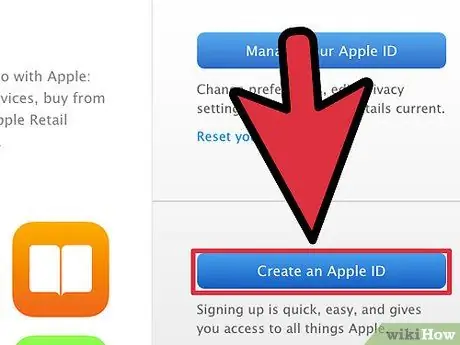
Samm 1. Liikuge Apple ID loomise lehele
Kiire Interneti -otsing sõnale "Apple ID" viib teid õigele lehele. Klõpsake nuppu "Loo Apple ID". Apple ID loomine on tasuta.
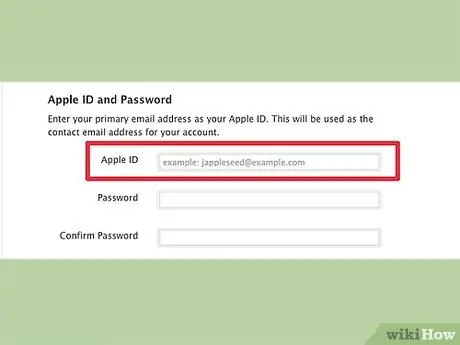
Samm 2. Sisestage oma peamine e -posti aadress
Apple ID loomiseks peate sisestama kehtiva e -posti aadressi. Seda kasutatakse kontaktmeilina ja see on ka teie Apple ID. Kui logite sisse teenusesse, mis nõuab Apple ID -d, sisestate selle e -posti aadressi ja loodud parooli.
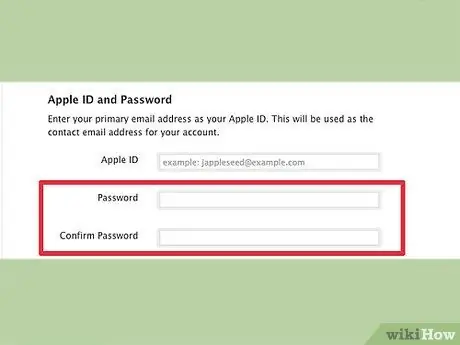
Samm 3. Looge tugev parool
Teie Apple ID -d kasutatakse teie ostutehingute salvestamiseks, samuti palju teavet kasutatavate Apple'i seadmete kohta. Veenduge, et teie parool oleks turvaline ning sisaldaks tugevamaks muutmiseks numbreid ja sümboleid.
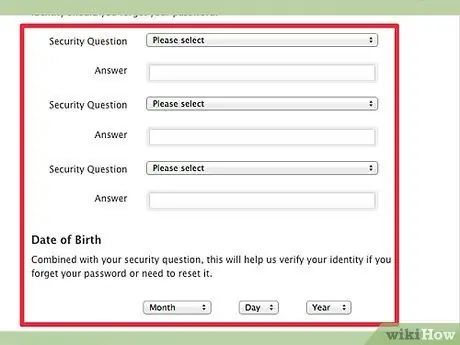
Samm 4. Sisestage oma turvaküsimus ja sünnipäev
Seda kasutatakse juhul, kui unustate oma parooli ja peate taotlema uut parooli. Apple kasutab seda teavet teie identiteedi kontrollimiseks enne uue parooli saatmist.
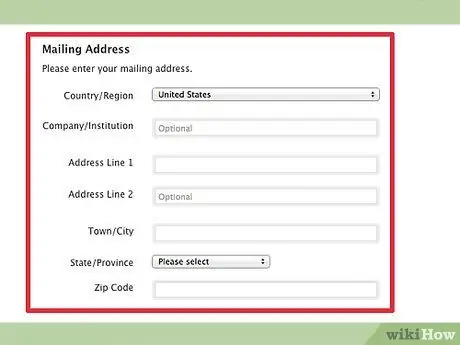
Samm 5. Sisestage oma nimi ja aadress
Apple nõuab seda teavet kõikide ostude puhul, mida saate teha selle Apple ID -ga. Nad kasutavad teie postiaadressi, et teada saada, kus nende tooteid kasutavad inimesed elavad.
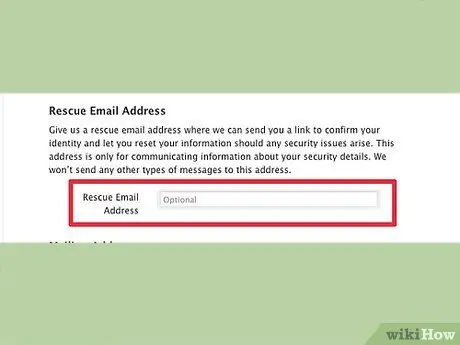
Samm 6. Valige saadetav e -kiri
Apple lubab selle valiku automaatselt, et saaksite uudiskirju ja tooteuuendusi teie antud e -posti teel. Kui te ei soovi seda vastu võtta, tühjendage märkeruut.
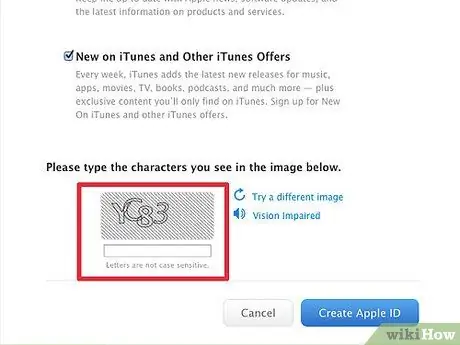
Samm 7. Sisestage CAPTCHA
Sisestage pildil olevad tähemärgid. Kui te ei saa seda lugeda, klõpsake uue tegelase saamiseks käsul „Proovi teist pilti” või nupul „Nägemispuue”, et see valjusti ette lugeda.
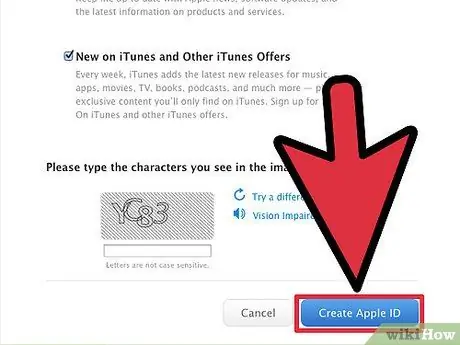
Samm 8. Lugege tingimusi ja nõustuge nendega
Enne oma ID loomist peate märkima, et olete teenusetingimuste ja privaatsuspoliitikaga tutvunud. Kui olete lugenud ja nõustute, märkige ruut. Klõpsake nuppu Loo Apple ID. Saate meili, milles palutakse teil kinnitada, et olete Apple ID loonud.
Kui lõite Apple ID veebisaidi kaudu, ei pea te arveldusinfot sisestama. Kui olete selle ID -ga iTunes'i sisse logitud, palutakse teil sisestada oma krediitkaart ja arveldusaadress
Meetod 2/3: iPhone'i või iPadi kasutamine
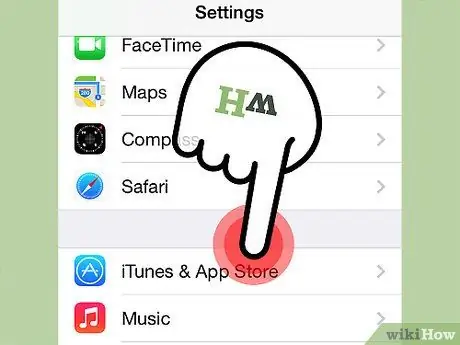
Samm 1. Avage rakendus Seaded
Kerige alla ja valige iTunes & App Stores. Kui teil on Apple ID juba sisse logitud, puudutage nuppu Logi välja.
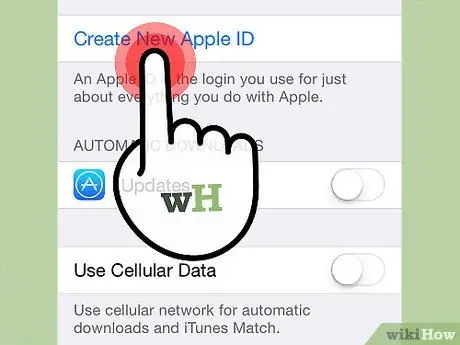
Samm 2. Puudutage Create New Apple ID
Teil palutakse valida kauplus, kus soovite ID -d kasutada. Valige kauplus, mis sobib teie elukohaga. Kinnitamiseks vajutage Valmis ja seejärel nuppu Edasi.
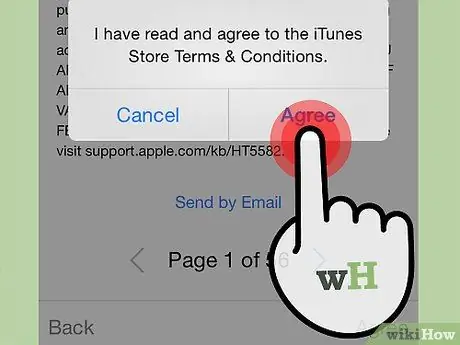
Samm 3. Lugege kasutustingimusi
Samuti saate valida, kas ID saadetakse teile e -postiga. Selleks sisestage kehtiv e -posti aadress ja puudutage valikut Saada e -posti teel. Jätkamiseks puudutage kinnitamiseks nuppu Nõustu, seejärel uuesti nõustun.
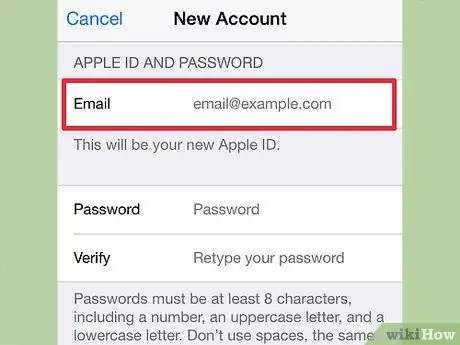
Samm 4. Sisestage oma e -posti aadress
See e -posti aadress on teie Apple ID. Kasutate seda e -kirja Apple'i teenustesse sisselogimiseks oma Apple ID abil. Kindlasti looge ka tugev parool, kuna teie Apple ID sisaldab palju isiklikku ja finantsteavet.
Peate looma kolm turvaküsimust, mida kasutatakse parooli unustamisel
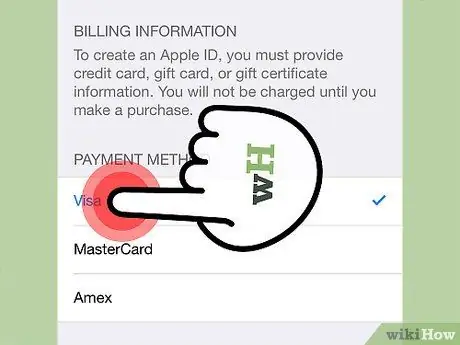
Samm 5. Sisestage oma arveldusinfo
Valige oma krediitkaardi tüüp ja sisestage asjakohane teave. Samuti peate sisestama õige arveldusaadressi.
Kui kerite krediitkaardiloendi lõppu, saate valida „Puudub” ja jätta arveldusjaotise vahele. Te ei saa midagi osta enne kehtivate arveldusinfo sisestamist
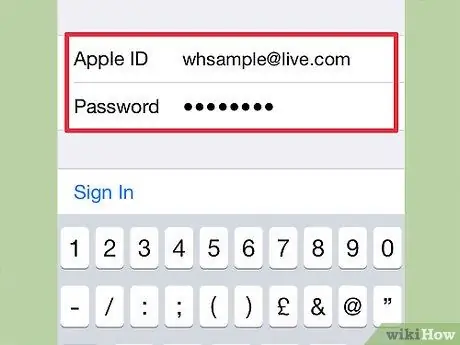
Samm 6. Kinnitage oma konto
Pärast konto loomist saadetakse kinnitusmeil teie Apple ID -ks määratud e -posti aadressile. See sisaldab linki, mida peate oma konto aktiveerimiseks külastama. Klõpsake linki, seejärel sisestage selle aktiveerimiseks uus Apple ID ja parool.
Meetod 3/3: iTunes'i kasutamine
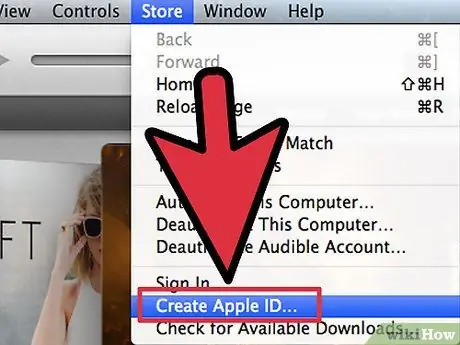
Samm 1. Avage iTunes
Klõpsake menüüd Pood. Valige poe menüüst Loo Apple ID. Klõpsake ilmuvas uues aknas nuppu Jätka.
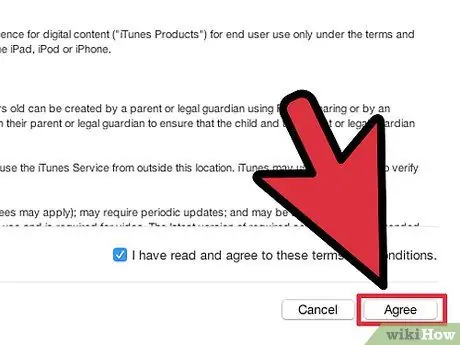
Samm 2. Lugege läbi nõuded ja tingimused
Kui olete selle läbi lugenud, märkige ruut ja klõpsake nuppu Nõustu.
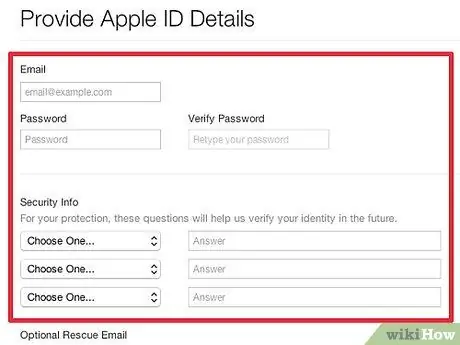
Samm 3. Sisestage oma andmed
Peate sisestama e -posti aadressi, millest saab teie Apple ID. Peate oma Apple ID sisestama iga kord, kui peate Apple'i teenustesse sisse logima. Samuti peaksite sisestama hea ja tugeva parooli. Parool peab olema vähemalt 8 tähemärki pikk ja sisaldama tähti ja numbreid.
Samuti peaksite looma turvaküsimuse ja oma sünnipäeva, et kontrollida oma identiteeti juhuks, kui unustate parooli
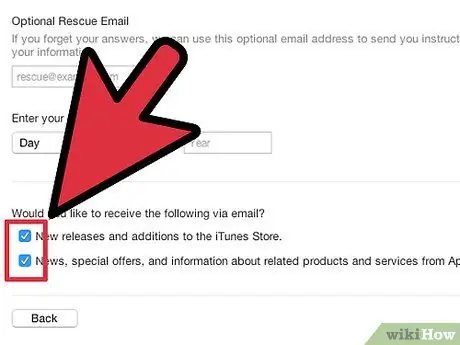
Samm 4. Otsustage, kas soovite Apple'ilt e -kirju saada
Vormi allosas on kaks märkeruutu. Vaikimisi on mõlemad ruudud märgitud. Kui te ei soovi Apple'ilt reklaamsõnumeid ja uudiskirju saada, tühjendage märkeruudud.
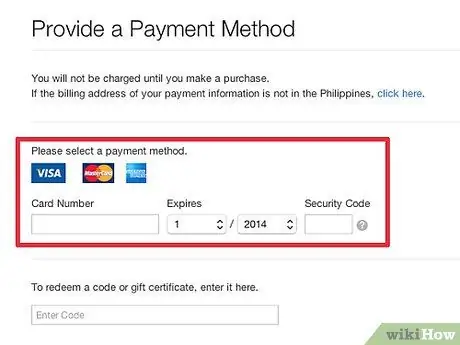
Samm 5. Sisestage oma arveldusinfo
Valige sobiv kaardi tüüp ja sisestage oma krediitkaardi andmed ja arveldusaadress. Kui te ei soovi oma kontole krediitkaarti lisada, klõpsake suvandil Puudub. Kui soovite iTunesis või App Store'is oste teha, peate sisestama krediitkaardi andmed, kuid tasuta esemete puhul ei pea te seda tegema.
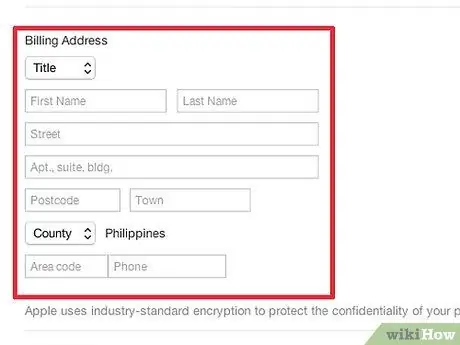
Samm 6. Kinnitage oma konto
Apple ID loomiseks klõpsake nuppu Valmis. Saate meili, mis sisaldab linki, mis kinnitab teie konto. Kui teie konto on kinnitatud, saate oma uue Apple ID abil Apple'i toodetele või teenustele sisse logida.
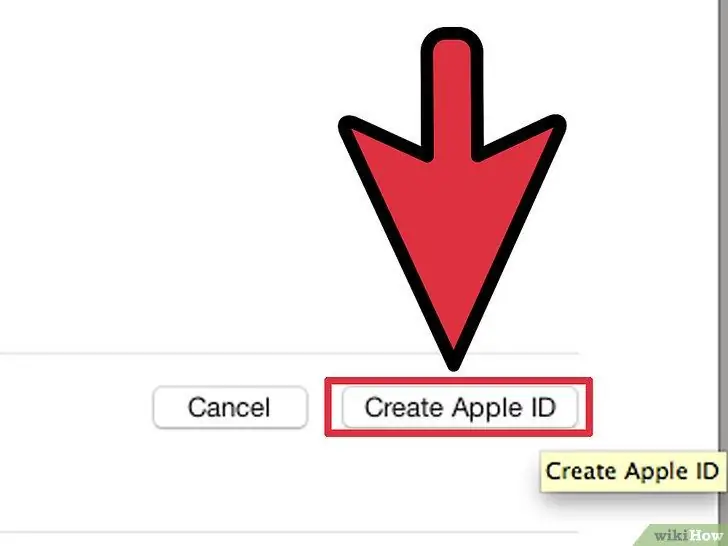
Samm 7.
Näpunäiteid
- Mõistlik on kogu oma teave, sealhulgas krediitkaardi või PayPali teave, eelnevalt valmis saada.
- Apple'i veebisaidi kaudu konto loomisel ei pea te makseviisi sisestama, kuid te ei saa iTunes'i poodi enne kasutada.






